Deskripsi Tab Perawatan(Maintenance)
Tab Perawatan(Maintenance) memungkinkan Anda untuk memulai Canon IJ Printer Assistant Tool atau memeriksa status pencetak.
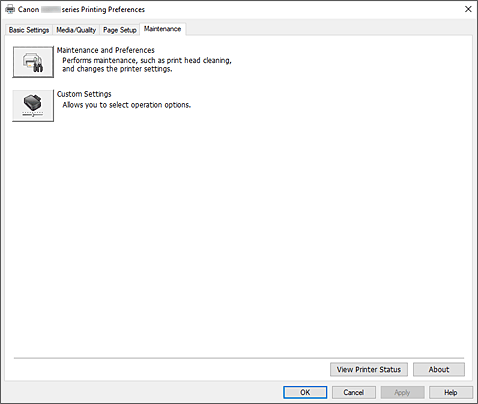
-
 Perawatan dan Preferensi(Maintenance and Preferences)
Perawatan dan Preferensi(Maintenance and Preferences) -
Canon IJ Printer Assistant Tool dimulai.
Anda dapat melakukan perawatan pencetak atau mengubah setelan pencetak. -
 Setelan Kustom(Custom Settings)
Setelan Kustom(Custom Settings) -
Membuka Kotak dialog Setelan Kustom(Custom Settings).
Laksanakan fungsi ini untuk mengubah setelan pencetak ini. Catatan
Catatan- Jika pencetak mati atau jika komunikasi antara pencetak dan komputer dinonaktifkan, pesan kesalahan mungkin muncul karena komputer tidak dapat menerima status pencetak.
Jika hal ini terjadi, klik OK untuk menampilkan setelan terbaru yang ditentukan pada komputer Anda.
- Jika pencetak mati atau jika komunikasi antara pencetak dan komputer dinonaktifkan, pesan kesalahan mungkin muncul karena komputer tidak dapat menerima status pencetak.
- Tampilkan Status Pencetak(View Printer Status)
-
Memulai Monitor Status Canon IJ.
Laksanakan fungsi ini ketika Anda ingin memeriksa status pencetak dan bagaimana tugas pencetakan berjalan. - Tentang(About)
-
Membuka Kotak dialog Tentang(About).
Versi pengandar pencetak, ditambah pemberitahuan hak cipta, dapat diperiksa.
Sebagai tambahan, bahasa yang akan digunakan dapat diganti.
Kotak dialog Setelan Kustom(Custom Settings)
Ketika Anda mengklik Setelan Kustom(Custom Settings), kotak dialog Setelan Kustom(Custom Settings) ditampilkan.
Jika perlu, beralihlah di antara berbagai mode operasi pencetak.
- Putar Kiri 90 derajat ketika orientasi adalah [Lanskap](Rotate 90 degrees left when orientation is [Landscape])
-
Pada tab Pengesetan Halaman(Page Setup), Anda dapat mengubah arah putaran Lanskap(Landscape) dalam Orientasi(Orientation).
Untuk memutar data cetak 90 derajat ke kiri selama pencetakan, tandai kotak centang ini. Penting
Penting- Jangan mengubah setelan ini saat tugas pencetakan ditampilkan dalam daftar tunggu cetak. Jika tidak, karakter mungkin dihilangkan atau tata letak mungkin menjadi rusak.
 Catatan
Catatan- Jika Amplop Com 10(Envelope Com 10), Amplop DL(Envelope DL), Yougata 4 105x235mm(Yougata 4 4.13"x9.25"), Yougata 6 98x190mm(Yougata 6 3.86"x7.48"), Amplop C5(Envelope C5), atau Amplop Monarch 98,4x190,5mm 3,88"x7,5"(Envelope Monarch 3.88"x7.5" 98.4x190.5mm) dipilih untuk Ukuran Halaman(Page Size) pada tab Pengesetan Halaman(Page Setup), pencetak memutar kertas 90 derajat ke kiri untuk mencetak, tanpa menghiraukan setelan Putar Kiri 90 derajat ketika orientasi adalah [Lanskap](Rotate 90 degrees left when orientation is [Landscape]).
- Jgn deteksi ketidaksesuaian setelan kertas saat mncetak dr komputer(Do not detect mismatched paper settings when printing from a computer)
-
Ketika Anda mencetak dokumen dari komputer, jika kertas yang dimuatkan pada pencetak dan setelan ukuran kertas pada pengandar pencetak tidak sesuai, setelan ini mendisfungsikan tampilan pesan dan memungkinkan Anda untuk melanjutkan pencetakan.
Untuk mengaktifkan deteksi ketidaksesuaian setelan kertas, kosongkan kotak centang ini.
Kotak dialog Tentang(About)
Ketika Anda mengklik Tentang(About), kotak dialog Tentang(About) ditampilkan.
Kotak dialog ini menampilkan versi, hak cipta, dan daftar modul pengandar pencetak. Anda dapat memilih bahasa yang akan digunakan dan mengganti bahasa yang ditampilkan di jendela pengesetan.
- Modul
- Menampilkan daftar modul pengandar pencetak.
- Bahasa(Language)
-
Menentukan bahasa yang ingin Anda gunakan di jendela pengesetan pengandar pencetak.
 Penting
Penting- Jika font untuk menampilkan bahasa pilihan Anda tidak diinstal di sistem Anda, karakter akan menjadi kacau.
- Perbolehkan Google Analytics untuk mengirim informasi(Allow Google Analytics to send information)
-
Untuk berhenti mengirim informasi, kosongkan kotak centang ini.
Kotak centang hanya muncul jika pengguna yang log masuk memiliki hak administrator. Jika informasi tidak diberikan, kotak centang ini tidak akan muncul.

